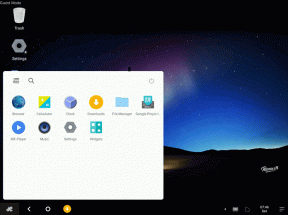As 7 principais maneiras de corrigir a pesquisa do Discord que não funciona no Android e no iPhone
Miscelânea / / May 12, 2023
O recurso de pesquisa do Discord é bastante útil ao localizar uma determinada mensagem, canal, servidor, ou usuário. Ele oferece vários filtros e opções de pesquisa úteis que podem ajudá-lo a encontrar mensagens ou conteúdos específicos em um servidor com muita atividade. No entanto, o recurso de pesquisa do Discord às vezes pode desapontá-lo quando não funciona conforme o esperado ou gera erros incomuns.

Antes de desistir e mudar para o seu computador para usar o Discord, considere aplicar as seguintes dicas de solução de problemas para corrigir o problema de pesquisa do Discord que não está funcionando no seu Android ou iPhone.
1. Verifique a sua conexão com a internet
Problemas com sua conexão com a Internet podem impedir que o Discord recupere os resultados da pesquisa. Portanto, você deve primeiro descartar quaisquer problemas com sua conexão com a Internet. Você pode fazer isso abrindo um navegador e carregando alguns sites. Além disso, você pode executar testes de velocidade de internet para verificar a confiabilidade da sua conexão com a Internet.
Se sua internet estiver instável, considere mudar para uma conexão de rede diferente antes de usar o Discord.
Também em Guiding Tech
2. Forçar o fechamento e reabrir o aplicativo Discord
Quando você força o fechamento e a reabertura de um aplicativo, seu telefone encerra todos os processos relacionados ao aplicativo, dando-lhes um novo começo. Isso geralmente resolve quaisquer pequenas falhas e ajuda a restaurar a funcionalidade do aplicativo.
Pressione e segure o ícone do aplicativo Discord e toque no ícone 'i' no menu que aparece. Na página Informações do aplicativo, toque na opção Forçar parada.


Se você usa um iPhone, deslize de baixo para cima na tela (ou pressione o botão da tela inicial duas vezes em modelos de iPhone mais antigos) para acessar o alternador de aplicativos. Deslize para cima no cartão Discord para fechar o aplicativo.

Reabra o aplicativo Discord e tente usar o recurso de pesquisa novamente.
3. Ativar data e hora automáticas no seu telefone
Aplicativos como o Discord dependem da data e hora do seu telefone para se comunicar com seus servidores. Se seu O Android ou iPhone está configurado para uma data ou hora incorreta, A pesquisa do Discord pode não funcionar. Isso geralmente acontece quando você desativa o recurso de data e hora automática em seu telefone. Veja como habilitá-lo.
Android
Passo 1: Abra o aplicativo Configurações no seu telefone e toque em Gerenciamento geral.
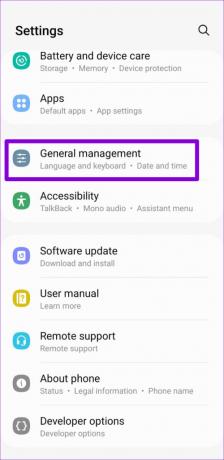
Passo 2: Toque em Data e hora e ative a alternância para 'Data e hora automáticas'.


Iphone
Passo 1: Inicie o aplicativo Configurações no seu iPhone e navegue até Geral.

Passo 2: Toque em Data e hora e ative o botão ao lado de Definir automaticamente.


4. Limpar cache de discórdia
O aplicativo Discord salva dados de cache localmente em seu telefone para carregar o conteúdo rapidamente. No entanto, não é incomum que esses arquivos sejam corrompidos com o tempo. Quando isso acontece, o aplicativo Discord pode parar de funcionar ou travar. Tentar livrar-se dos arquivos de cache do Discord para ver se isso corrige o problema.
O Discord permite que você limpe o cache diretamente do menu de configurações do aplicativo. Portanto, as etapas a seguir funcionarão para Android e iPhone.
Passo 1: No aplicativo Discord, toque no ícone do perfil no canto inferior direito.

Passo 2: Role para baixo até a seção Dev Only e toque em Clear Caches.

Reinicie o Discord depois disso e tente usar o recurso de pesquisa novamente.
5. Desative temporariamente sua VPN
Às vezes, usando uma VPN conexão pode interferir na capacidade do Discord de se conectar ao seu servidor. Isso pode fazer com que alguns dos recursos do aplicativo Discord não funcionem. Você pode desativar temporariamente sua conexão VPN para ver se isso resolve seu problema.

6. Verifique se a discórdia está inativa
Os servidores do Discord podem estar passando por um período de inatividade, fazendo com que o recurso de pesquisa não funcione corretamente no seu Android ou iPhone. O Discord mantém uma página de status do servidor para ajudá-lo a determinar se é um problema do lado do servidor.
Verifique o status do servidor de discórdia

Se houver um problema com os servidores do Discord, você verá uma mensagem no topo da página indicando o problema. Se os servidores estiverem inativos, você não terá outra opção a não ser esperar que o Discord resolva o problema.
7. Atualize o aplicativo
Se a pesquisa do Discord ainda estiver quebrada, pode ser devido a uma versão desatualizada do aplicativo. Vá até a Play Store ou App Store e procure o aplicativo Discord. Se uma nova versão estiver disponível, toque no botão Atualizar para instalá-la. Depois disso, o recurso de pesquisa do Discord deve funcionar conforme o esperado.
Discórdia para Android
Discórdia para iPhone
Pesquisa Simplificada
Problemas com o recurso de pesquisa do Discord podem ser frustrantes. Felizmente, você só pode se corrigir com as soluções descritas acima. Passe por eles e deixe-nos saber qual funciona para você nos comentários abaixo.
Última atualização em 25 de abril de 2023
O artigo acima pode conter links de afiliados que ajudam a apoiar a Guiding Tech. No entanto, isso não afeta nossa integridade editorial. O conteúdo permanece imparcial e autêntico.
Escrito por
Pankil Shah
Pankil é um Engenheiro Civil de profissão que iniciou sua jornada como redator na EOTO.tech. Recentemente, ele ingressou na Guiding Tech como redator freelance para cobrir instruções, explicações, guias de compra, dicas e truques para Android, iOS, Windows e Web.